33.4.5 线条
2025年09月26日
33.4.5 线条
1)在【注释】选项卡下【详图】面板中选择【符号线】,按图33-50所示描出参照平面,即为桩帽的边缘,并将每个出现的挂锁一一上锁,和参照平面建立联系。
同一种对象分别用二维线条和三维形体表示,呈现效果可能全然不同。其中最好的一个例子就是开关这个电气构件。根据行业标准,其二维表示方式只是一个符号,和对象的实际外形并不相像。在Revit创建这样的项目时,我们可以控制二维线条和三维形体的呈现方式,也可以控制详细程度。
2)再一次选择【符号线】,但是这一次在【子类别】中将线条类型改为【隐藏线(投影)】。二维线条也可以再分类,不仅可以控制构件可见性,也可控制其外观。
3)在【绘制】面板中将画图工具设为【圆形】(图33-51),在选项栏中将【半径】设为150mm,如图33-52所示。事先设定好半径可以加快相似圆形的放置速度,设置一次后半径不会一成不变。
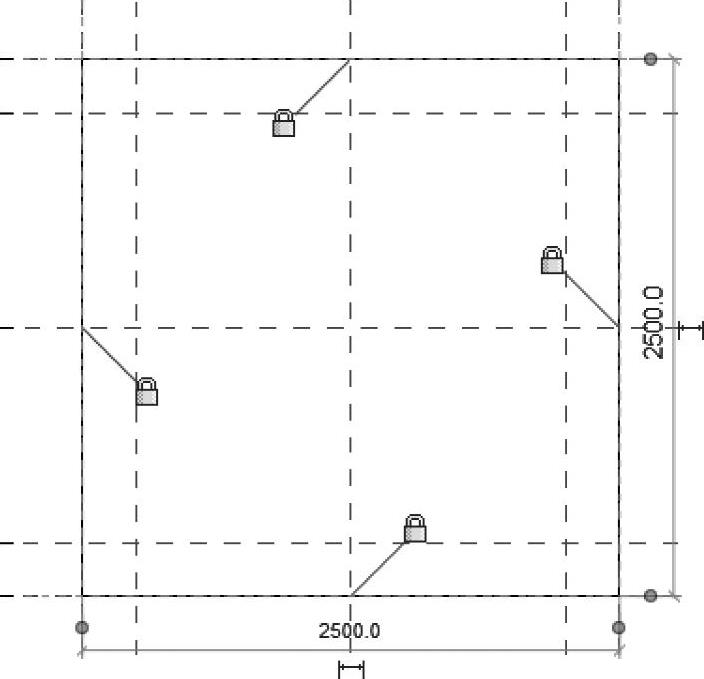
图 33-50
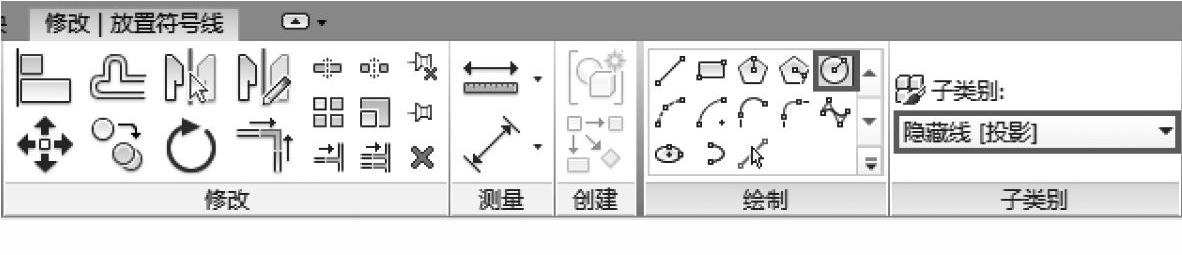
图 33-51

图 33-52
4)在内部参照平面上的四个交叉点上各放置一个圆形。每次放置圆圈时,参考平面就会标亮,意味着位置已经锁定。虽然挂锁不会出现,但是圆圈会随着相关参考平面的移动而移动,如图33-53所示。
5)连续按两次<Esc>键退出编辑模式。
6)选择其中一条符号线或圆形,在【修改线】上下文选项卡【可见性】面板中选择【可见性设置】(图33-54)。在本例中,我们无须修改任何默认设置,但是必须掌握前面提到的原理。通过查看线条可见性,可以看到符号线和模型线之间的差异。简而言之,符号线显示的是二维信息,模型线显示的是三维视图,如图33-55所示。单击【确定】按钮。
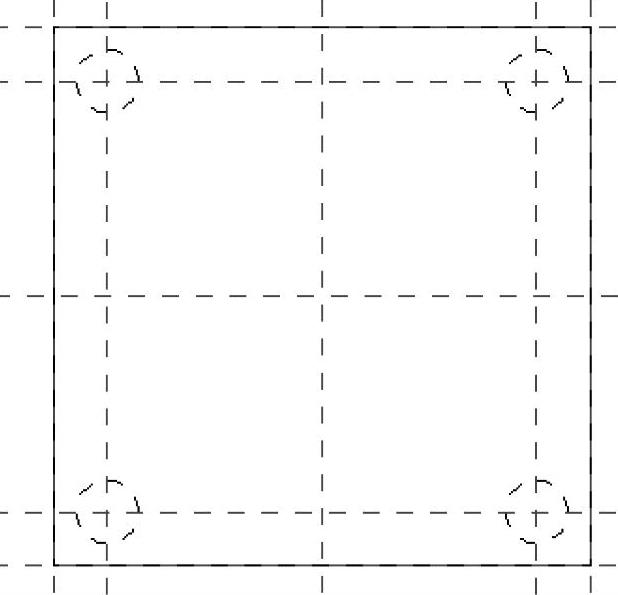
图 33-53

图 33-54
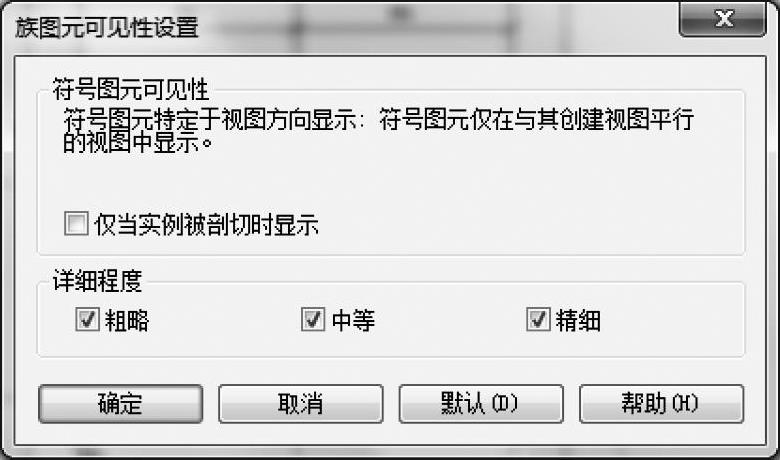
图 33-55
